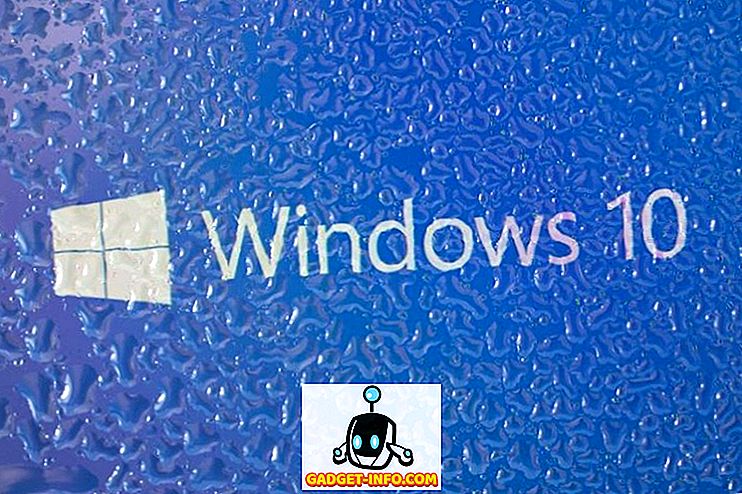Nie można zaprzeczyć, że Asystent Google jest teraz najlepszym wirtualnym asystentem, czy to w telefonach, na inteligentnych głośnikach, inteligentnych wyświetlaczach, inteligentnych telewizorach czy jakimkolwiek innym urządzeniu. Kocham Alexę na mojej Amazon Echo Dot, jednak inni asystenci, w tym Siri, Bixby i inni, nie mają nawet szansy na Asystenta Google. W rzeczywistości jest tak potężny i wszechstronny, że większość z nas nie wykorzystuje go nawet w pełni. Podczas gdy większość z nas zna zwykłe wskazówki, takie jak tłumaczenie, granie w gry, uzyskiwanie informacji pobliskich itp., Jest wiele świetnych wskazówek i sztuczek Asystenta Google, które są bardzo przydatne, ale niezauważone przez większość użytkowników. Chcemy to zmienić w tym artykule i chociaż nie można powiedzieć o wszystkich wskazówkach dotyczących Google Assistant, oto 15 z naszych ulubionych, które należy zdecydowanie wypróbować:
Uwaga: w tym artykule używałem zamiennie poleceń "Ok Google" i "Hej Google", ponieważ oba mogą być używane do wywoływania Asystenta Google.
Najlepsze triki asystenta Google, które powinieneś wypróbować
1. Wybierz swoje ulubione głos Asystenta Google
Wszyscy wiemy, że Asystent Google ma kobiecy głos z amerykańskim akcentem. Jeśli jednak Ci się nie podoba, możesz zmienić jego głos, ponieważ Asystent Google obsługuje wiele głosów, w tym głosy mężczyzn i kobiet z różnymi akcentami. Nawet jeśli nie masz problemu z domyślnym głosem, sugeruję, abyś sprawdził inne głosy, ponieważ brzmi całkiem nieźle. Aby zmienić głos Asystenta Google, uruchom go, a następnie przejdź do Ustawienia -> Preferencje -> Asystent głosowy i wybierz ten, który uważasz za najlepszy .

2. Pobierz Podsumowanie na Twój Dzień
Jedną z pierwszych rzeczy, które robię przed opuszczeniem domu do pracy, jest uzyskanie codziennych informacji od Asystenta Google. Nie tylko dostarcza mi przydatnych informacji, takich jak pogoda i ruch drogowy, ale także daje mi podsumowanie wszystkich zadań, które mam na swoim talerzu w ciągu dnia. To pozwala mi zacząć dzień od dobrego pomysłu, jak to się skończy i mogę wymyślić najlepszy sposób, aby go rozwiązać. Najlepsze jest to, że nie musisz tego konfigurować. Wszystko, co musisz powiedzieć, to "Hej, Google, dzień dobry", a przekaże ci odpowiednie informacje . Pamiętaj, że musisz synchronizować swoje wydarzenia z Kalendarzem Google, jeśli chcesz uzyskać dostęp do wydarzeń za pośrednictwem Asystenta Google.

3. Zidentyfikuj utwory
Jedną z moich najczęściej używanych funkcji Asystenta Google jest umiejętność rozpoznawania utworów. Uwielbiam słuchać piosenek i kiedy lubię piosenkę, którą lubię, ale nie rozpoznaję, po prostu mówię "Ok Google, zidentyfikuj tę piosenkę" i po kilku sekundach identyfikuje piosenkę dla mnie. Najlepsze jest to, że ponieważ każde polecenie jest przechowywane w sposób chronologiczny, mogę po prostu wrócić do przeglądania utworów na koniec dnia i wprowadzić je na moją listę odtwarzania.

4. Twórz listy zakupów i korzystaj z nich
Asystent Google ułatwia również zapamiętywanie zakupów i artykułów spożywczych. Gdy chcesz dodać pozycję lub nawet kilka pozycji do swojej listy zakupów, poproś Asystenta o zrobienie tego za Ciebie. Na przykład spróbuj powiedzieć "Ok Google, dodaj jajka, mleko i chleb do mojej listy zakupów, a zrobi to za Ciebie.

Ilekroć chcesz uzyskać dostęp do listy zakupów, po prostu powiedz "Hej, Google, pokaż moją listę zakupów" i zrobi to samo. To proste polecenie sprawiło, że moje życie stało się o wiele łatwiejsze niż nie mogę ci tego wytłumaczyć. Wypróbuj to i założę się, że nigdy nie zapomnisz innego przedmiotu w swoim życiu.
5. Odblokuj telefon, uruchom aplikacje i zarządzaj przełącznikami szybkich ustawień
Asystent Google może również pomóc w łatwym odblokowywaniu telefonu i uruchamianiu aplikacji. Aby skonfigurować odblokowanie telefonu za pomocą głosu, otwórz aplikacje Ustawienia i wyszukaj Smart Lock. W tym miejscu w opcji Dopasowanie głosowe lub Zaufane głoski włącz opcję "Odblokuj za pomocą głosu" . Od następnego razu możesz po prostu powiedzieć magiczne słowo (OK Google lub Hej Google), a Twój telefon odblokuje się od razu. Zwróć uwagę, że ta funkcja jest wygodna, ale nie jest tak bezpieczna, jak hasło czy uwierzytelnianie biometryczne.

Oprócz odblokowania smartfonu Asystent Google pozwala także użytkownikom uruchamiać aplikacje i zmieniać ich przełączniki szybkich ustawień. Możesz powiedzieć "Hej, Google, uruchom Netflix", a aplikacja uruchomi się automatycznie. W rzeczywistości, jeśli połączysz swoje konto Netflix z Asystentem Google, możesz bezpośrednio poprosić go o odtwarzanie programów z Netflix. Możesz także kontrolować swoje szybkie ustawienia, mówiąc: "Hej, Google, wyłącz Wi-Fi", a zrobi to za Ciebie.
6. Słuchaj ulubionych podcastów
Jednym z najnowszych dodatków do Google Assistant jest możliwość odtwarzania podcastów. Mimo że Google opublikowało samodzielną aplikację podcastową, nigdy jej nie używam, ponieważ używam głównie głosu do słuchania ulubionych podcastów. Mogę po prostu powiedzieć: "Hej, Google, zagraj w podcast" Historia Hardcore " i to zrobi. Dobrą rzeczą jest to, że Asystent zapamiętuje twoją ostatnio odtwarzaną lokalizację i wznawia od miejsca, w którym skończyłeś.

Mogę także przeskakiwać do przodu lub do tyłu, używając tylko mojego głosu. Po prostu powiedz "Hej, Google, przejdź do przodu o 30 sekund" i to zrobi. Przy okazji, możesz użyć tego samego polecenia podczas słuchania piosenek, aby wrócić i do przodu.
7. Uzyskaj walutę i jednostki konwersji
Asystent Google jest również bardzo przydatny, gdy musisz wykonać konwersję w dowolnej walucie lub jednostce. Mogę po prostu powiedzieć: "Hej, Google, zamień 56 USD na INR" i zrobi to dla mnie. Zwróć uwagę, że kiedy mówisz o dolarach, automatycznie używasz dolarów jako waluty. Jeśli chcesz konwertować inne waluty dolarowe, takie jak dolary kanadyjskie lub australijskie, musisz o tym wspomnieć w swoim dowodzie.

Asystent Google specjalizuje się także w konwersji jednostek. Niezależnie od tego, czy chcesz konwertować stopnie Celsjusza na Fahrenheita, czy funty na kilogramy, możesz to zrobić za pomocą Asystenta Google. Musisz tylko użyć polecenia convert. Na przykład mogę powiedzieć: "Hej, Google, przelicz 5 funtów na kilogramy" i uzyskaj pożądany wynik.
8. Używaj profesjonalnie obiektywu Google
Asystent Google ma wbudowaną obsługę Obiektywu Google. Soczewka Google znajduje się u dołu strony Asystenta Google i możesz zrobić kilka fajnych rzeczy. Za pomocą Obiektywu Google możesz kopiować tekst, wyszukiwać podobne produkty w Internecie, identyfikować różne rośliny i zwierzęta, odkrywać książki i multimedia, skanować kody i więcej. Moją ulubioną rzeczą przy pomocy Asystenta Google jest wyodrębnianie i kopiowanie tekstu. Jest bardzo przydatny, gdy muszę otworzyć adres URL na moim telefonie, który ktoś pokazuje mi na swoim urządzeniu. Właśnie uruchamiam soczewkę Google, włączam link, stukam w niego i jest on kopiowany. Mogę po prostu dotknąć linku, aby otworzyć go w mojej przeglądarce. Jest naprawdę przydatny.

9. Użyj przypomnień bazujących na lokalizacji
Jeśli jesteś osobą, która zawsze zapomina o zadaniach, powinieneś używać przypomnień dotyczących lokalizacji, ponieważ są one naprawdę przydatne. Używam przypomnień lokalizacyjnych dla prawie wszystkiego, co muszę od razu zrobić, kiedy dotrę do jakiegoś miejsca. Na przykład mówię: "Hej, Google, przypomnij mi, aby włączyć silnik Po dotarciu do domu" . Teraz, kiedy docieram do domu, Asystent przypomni mi, co mam robić. To bardzo fajna wskazówka i przyda się.
10. Bądź na bieżąco ze sportem
Asystent Google świetnie nadaje się również do śledzenia wyników na żywo lub wyników ulubionej drużyny w trwającym turnieju. Możesz zadawać pytania, takie jak
- "Hej, Google, daj mi ranking EPL."
- "Hej, Google, ile bramek zdobył Manchester City w ostatnim meczu?"
- "Hej, Google, kiedy Everton gra dalej?"
- "Hej, Google, który dziś gra w EPL"

Oczywiście możesz zmienić ligę i nazwę drużyny, aby poznać wyniki swoich ulubionych sportów i drużyn.
11. Kontroluj Chromecasta, Android TV i inteligentne urządzenia domowe
Asystent Google może również pomóc Ci w kontrolowaniu Chromecasta, Android TV lub inteligentnych urządzeń domowych za pomocą głosu. Niektóre z poleceń, których możesz użyć, to:
- "Hej, Google, wyłącz światło na werandzie."
- "Hej, Google, graj w Suits na Netflix."
- "Hej, Google, grajGadget-Info.com na YouTube".
Niedawno kupiłem mini-dom Google Home i używam go do sterowania telewizorem, przesyłania filmów na telewizorze i kontrolowania inteligentnych przełączników w moim domu.
12. Skonfiguruj procedury do automatyzacji zadań
Procedury to doskonały sposób na automatyzację zadań za pomocą Asystenta Google. Na przykład, kiedy docieram do domu z biura, robię kilka rzeczy. Najpierw włączam Wi-Fi w telefonie i wyłączam komórkową transmisję danych. Następnie włączam światła w sypialni i włączam silnik. Na koniec włączam kreseczka, aby móc wziąć ciepłą kąpiel. Teraz mogę zrobić wszystkie te rzeczy ręcznie lub mogę użyć funkcji Procedury w Asystencie Google, aby zautomatyzować wszystkie te zadania dla mnie. Tak więc, procedury pozwalają mi na wykonanie łańcucha działań za pomocą tylko jednego polecenia .

Aby rozpocząć, otwórz stronę Ustawienia w Asystencie Google i przewiń w dół, aby znaleźć Procedury. Po dotknięciu, zobaczysz, że istnieje kilka wstępnie stworzonych procedur, które możesz dostosować. Na przykład, przypisałem wszystkie wyżej wymienione działania do rutyny "Jestem w domu". Podobnie możesz edytować procedury, aby dopasować je do własnych działań . Możesz nawet tworzyć niestandardowe procedury, naciskając przycisk plusa, jeśli chcesz. Kiedy już zrobisz z tego nawyk, użycie Procedur pozwoli Ci zaoszczędzić mnóstwo czasu.
13. Skorzystaj z wielu języków, aby mówić do Asystenta Google
Jednym z najnowszych dodatków do Asystenta Google jest umiejętność rozumienia wielu języków w tym samym czasie . Ta funkcja jest bardzo pomocna dla rodzin dwujęzycznych, ponieważ mogą zadawać pytania w obu językach. Oczywiście, aby ta funkcja działała, twój język musi znajdować się na liście obsługiwanych języków. Obecnie obsługiwany język obejmuje niemiecki, francuski, włoski, hiszpański i inne.

Aby włączyć tę funkcję, otwórz Ustawienia Asystenta Google, a następnie wybierz Preferencje. W tym miejscu dotknij "Języki asystenta", a następnie dodaj drugi wybrany język. Pamiętaj, że możesz wybrać tylko dwa języki naraz.
14. Uzyskaj dobre wiadomości od Asystenta Google
Jeśli jesteś zmęczony słyszeniem złych wieści ze wszystkich źródeł i chcesz odetchnąć z ulgą, Asystent Google ma dla Ciebie odpowiednie rozwiązanie. Zaledwie kilka miesięcy temu Google opublikował nową funkcję Asystenta, która pozwala użytkownikom na podsumowanie upliftingowych wiadomości z całego świata. Według Google historie skupiają się na ludziach, którzy rozwiązują problemy swojej społeczności i całego świata. Jeśli chcesz posłuchać tych historii, po prostu powiedz "Hej, Google, opowiedz mi coś dobrego", a powie ci najlepsze rzeczy dziejące się na świecie. Zwróć uwagę, że ta funkcja jest zablokowana w regionie i nadal nie jest dostępna w krajach takich jak Indie.
15. Wykorzystaj zakładkę Explore
Jeśli korzystasz z tych wskazówek i wskazówek dla Asystenta Google i chcesz dowiedzieć się więcej wskazówek, odwiedź kartę Przeglądaj. Dostęp do zakładki Eksploracja można uzyskać, dotykając ikony znajdującej się w prawym górnym rogu strony Asystenta . Tutaj znajdziesz listę popularnych i nowych poleceń, dzięki którym możesz korzystać z większej liczby funkcji Asystenta Google. Większość wskazówek i porad, o których tu wspomniałem, zostało odkrytych przeze mnie za pomocą zakładki Eksploruj. Jest to bardzo przydatne i powinieneś mieć zwyczaj odwiedzać go od czasu do czasu.

ZOBACZ TAKŻE: 14 fajnych Google Maps Tricks, które powinieneś wiedzieć
Wykorzystaj wszystkie zalety Asystenta Google dzięki tym fajnym sztuczkom
Używałem większości tych porad i sztuczek na co dzień. Szczególnie podoba mi się funkcja identyfikacji utworów wraz z funkcją Routines. Sprawdź listę i daj nam znać na liście ulubionych wskazówek i porad Google Assistant. Ponadto, jeśli sam odkryłeś nowe wskazówki, udostępnij je, pisząc w sekcji komentarzy poniżej.